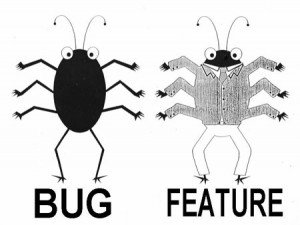bauen
Vodafone LTE Router B2000 mit Bug ausgeliefert
Hallo,
heute habe ich den LTE-Router, B2000, von Vodafone eingerichtet. Soweit ging auch alles gut, bis ich dann nach knapp einer halben Stunde immernoch keinen LTE-Empfang hatte.
Nach einer viertel Stunde in der Hotline-Warteschlange (0172/7121212) wurde mir dann eine andere Hotline-Nummer gegeben und ich wurde nach knapp zwei Minuten auch zu einem technischen Mitarbeiter durchgestellt. Kaum das problem angesprochen, wurde ich darauf hin gewiesen, dass es sich um einen Software-Fehler handelt und dieser mit dem nächsten update bereinigt werden soll.
Folgendes Problem mit der Lösung :
Im Backend kann man im Menü-Punkt „Anwendungseinstellungen“ –> „Internetoptionen“, die Auswahl des zu nutzenden Netzes wählen. Standardeinstellung ist „LTE bevorzugt“. Da die Software mit dem Bug keine Netz-Auswahl trifft, MUSS man ersteinmal die Option „nur LTE“ verwenden. Dann verbindet sich der Router und die Verbindungen steht.
Sobald Vodafon das neue Update für den Router herausbringt, soll dieser Fehler behoben sein.
Kann man nur hoffen, dass auch das Handbuch und die Pop-Up-Hilfen im Menü von den vielen Rechtschreibfehler befreit wird.
0Batch-Datei um Netzlaufwerke unter Windows zu erstellen
Im Beitrag vorher ging es um das manuelle Einbinden eines WebDav-Laufwerkes. Nun möchte ich aber zeigen, wie einfach man diese Sache automatisieren kann, wenn man sich die Laufwerke jedersmal manuell anlegen muss oder möchte.
Das Programm welches wir dafür benötigen heisst net und ist ein reines DOS-Programm welches sehr mächtig und vielseitig ist um im Netzwerk auf der Command-Line (CMD) argieren zu können. Haben wir einmal das Programm in der CMD geöffnet können wir uns entweder durch die Hilfe schlängeln oder einfach den unten aufgeführten Code kopieren und nutzen 🙂
use z: \\Adresse.com@SSL\dav /user:benutzer passwort
Net wird mit der Unterroutine USE aufgerufen das Laufwerk Z:\ mit dem SSl-Server und dem Benutzer und dessen Passwort zu verbinden. Für eine Batchdatei muss dieser befehl antürlich noch angepasst werden.
Für die Batch eienn Editor öffnen und den Befehl
@ECHO OFF net use z: \\Adresse.com@SSL\dav /user:benutzer passwort
eingeben. Nun noch als Batch-Datei speichern und ausführen. Fertig ?
Naja weil es o schön war nochmal eine Batch um das Laufwerk wieder aus zu hängen.
Dazu einfach den Befehl
@ECHO OFF net use /delete z:
einfügen und asuführen. Schon ist der Zuagang geschlossen.
Simpel aber genial
Gruß T.Geyer
0Debian USB-Installationsmedium erstellen
„the debian way“
- netinstall Iso für gewünschte Architektur besorgen (amd64/i386/…)
http://www.debian.org/distrib/netinst#smallcd
- debian-installer Image besorgen (architektur bechten!)
ftp://ftp.de.debian.org/debian/dists/lenny/main/installer-amd64/current/images/hd-media/boot.img.gz
- USB-Stick mit Image bespielen (vorhandene Partitionen werden überschrieben!)
- Unser Stick ist als /dev/sdb bekannt.
- Stick nicht mounten sonst wirds nix!
- Image aufspielen:
# zcat boot.img.gz > /dev/sdb
- USB-Stick mounten
- # mkdir /media/debinst# mount /dev/sdb /media/debinst
Netinstall Iso auf den Stick kopieren
- # cp debian-504-amd64-netinst.iso /media/debinstUSB-Stick unmounten und mount-Verzeichnis löschen
# umount /media/debinst
# rmdir /media/debinst
- Fertig!